Windows có một công cụ tích hợp tạo ra một môi trường hoàn toàn biệt lập. Khi sử dụng công cụ này, bạn có thể kiểm tra an toàn các file đáng ngờ, cài đặt phần mềm đáng ngờ hoặc duyệt những trang web nguy hiểm mà không gây nguy cơ làm hỏng máy tính chính của mình.
Tìm hiểu về Windows Sandbox
Windows Sandbox là tính năng bảo mật tích hợp có trên các phiên bản Windows 10 và 11 Pro, Enterprise và Education. Tính năng này tạo ra một môi trường Windows tạm thời, biệt lập, hoàn toàn tách biệt với hệ thống chính của bạn. Hãy nghĩ về tính năng này như một máy tính dùng một lần bên trong máy tính của bạn. Mọi thứ bạn làm trong sandbox sẽ vẫn ở đó và khi bạn đóng nó, mọi dấu vết sẽ biến mất. Điều đó khiến tính năng này trở thành một trong những cách dễ nhất để kiểm tra xem bản tải xuống có an toàn hay không mà không gây nguy hiểm cho các file hoặc cài đặt của bạn.
Không giống như các máy ảo truyền thống yêu cầu bạn phải cài đặt hệ điều hành và dành một phần ổ lưu trữ, Windows Sandbox sử dụng các file Windows hiện có của bạn để tạo một desktop tạm thời, nhẹ trong vài giây. Tính năng này được thiết kế để nhanh chóng, hiệu quả và cực kỳ đơn giản để bất kỳ ai cũng có thể sử dụng - không cần đến phép thuật công nghệ!
Bản chất tạm thời của Windows Sandbox vừa là điểm mạnh lớn nhất vừa là đặc điểm đặc trưng của nó. Mỗi lần khởi chạy, bạn sẽ nhận được một bản cài đặt Windows hoàn toàn mới. Khi bạn đóng sandbox, mọi thứ sẽ biến mất vĩnh viễn. Tất cả phần mềm đã cài đặt, file đã tải xuống, thay đổi registry và sửa đổi hệ thống đều biến mất không dấu vết.
Bắt đầu với sandbox ảo đầu tiên

Windows Sandbox kết hợp các lợi ích bảo mật của máy ảo với hiệu quả của công nghệ container. Thay vì chạy như máy ảo Hyper-V truyền thống, sandbox hoạt động giống với một tiến trình trong hệ điều hành chính của bạn hơn, mang lại hiệu suất và quản lý tài nguyên tốt hơn. Hệ thống sử dụng chia sẻ bộ nhớ thông minh trong đó sandbox và máy chủ chia sẻ cùng một trang bộ nhớ vật lý cho các file thực thi, thông qua công nghệ có tên là "bản đồ trực tiếp".
Trước khi bạn có thể sử dụng Windows Sandbox, máy tính cần đáp ứng các yêu cầu cụ thể. Bạn cần Windows 10 hoặc 11 Pro/Enterprise/ Education. Bạn phải bật Hyper-V và bật ảo hóa trong BIOS của mình.
Cuối cùng, bạn cũng cần ít nhất 4GB RAM (khuyến nghị 8GB) và ít nhất 1GB dung lượng ổ đĩa trống.
Để bật Windows Sandbox, bạn cần bật tính năng này trong hệ điều hành. Mở menu Start và nhập "Turn Windows features on or off". Ngoài ra, bạn có thể điều hướng đến Control Panel, mở Programs and Features, sau đó nhấp vào Turn Windows features on or off.
Trong hộp thoại Windows Features, cuộn xuống và đánh dấu vào ô bên cạnh Windows Sandbox. Nhấp vào OK và khởi động lại máy tính khi được nhắc. Quá trình cài đặt sẽ tải xuống và cấu hình các thành phần cần thiết.

Sử dụng Sandbox
Sau khi bật, việc khởi chạy Windows Sandbox rất đơn giản. Chỉ cần mở menu Start, nhập "Windows Sandbox" và nhấp vào đó. Sandbox sẽ khởi chạy trong cửa sổ riêng, hiển thị desktop Windows sạch sẽ chỉ có các ứng dụng tích hợp cơ bản như File Explorer, Control Panel, Notepad và Microsoft Edge. Bạn có thể thay đổi kích thước cửa sổ hoặc phóng to cửa sổ để sử dụng toàn màn hình, giống như bất kỳ ứng dụng nào khác.

Việc đưa file vào sandbox rất đơn giản nhờ tích hợp clipboard. Bạn có thể sao chép file từ máy tính chính và dán trực tiếp vào môi trường sandbox. Ngoài ra, bạn có thể sử dụng trình duyệt Microsoft Edge tích hợp trong sandbox để tải file trực tiếp từ Internet.
Sandbox có quyền truy cập mạng theo mặc định, do đó bạn có thể duyệt các trang web, tải phần mềm và truy cập tài nguyên trực tuyến.
Cách thiết lập và sử dụng Windows Sandbox
Windows Sandbox cung cấp một không gian mới, an toàn để kiểm tra các ứng dụng và file, nhưng việc tải xuống cùng một trình cài đặt hoặc file nhiều lần sẽ nhanh chóng trở nên nhàm chán. Đó là lý do tại sao bạn nên thiết lập Sandbox của mình để nó luôn có quyền truy cập vào thư mục Downloads. Theo cách này, bất cứ khi nào muốn dùng thử một chương trình mới hoặc kiểm tra xem file có an toàn không, bạn không phải mất thời gian tải xuống lại bên trong Sandbox. Chỉ cần mở file từ thư mục Downloads thực của mình, kiểm tra và tiếp tục.
Việc thiết lập này dễ hơn nhiều so với bạn nghĩ. Đây là cách thực hiện:
Đầu tiên, trên desktop Windows thông thường (không phải bên trong Sandbox), hãy mở File Explorer và đi đến thư mục Downloads. Ở đầu cửa sổ, bạn sẽ thấy thanh địa chỉ hiển thị đường dẫn của thư mục. Nhấp chuột phải vào thanh địa chỉ đó và chọn Copy address as text từ menu.
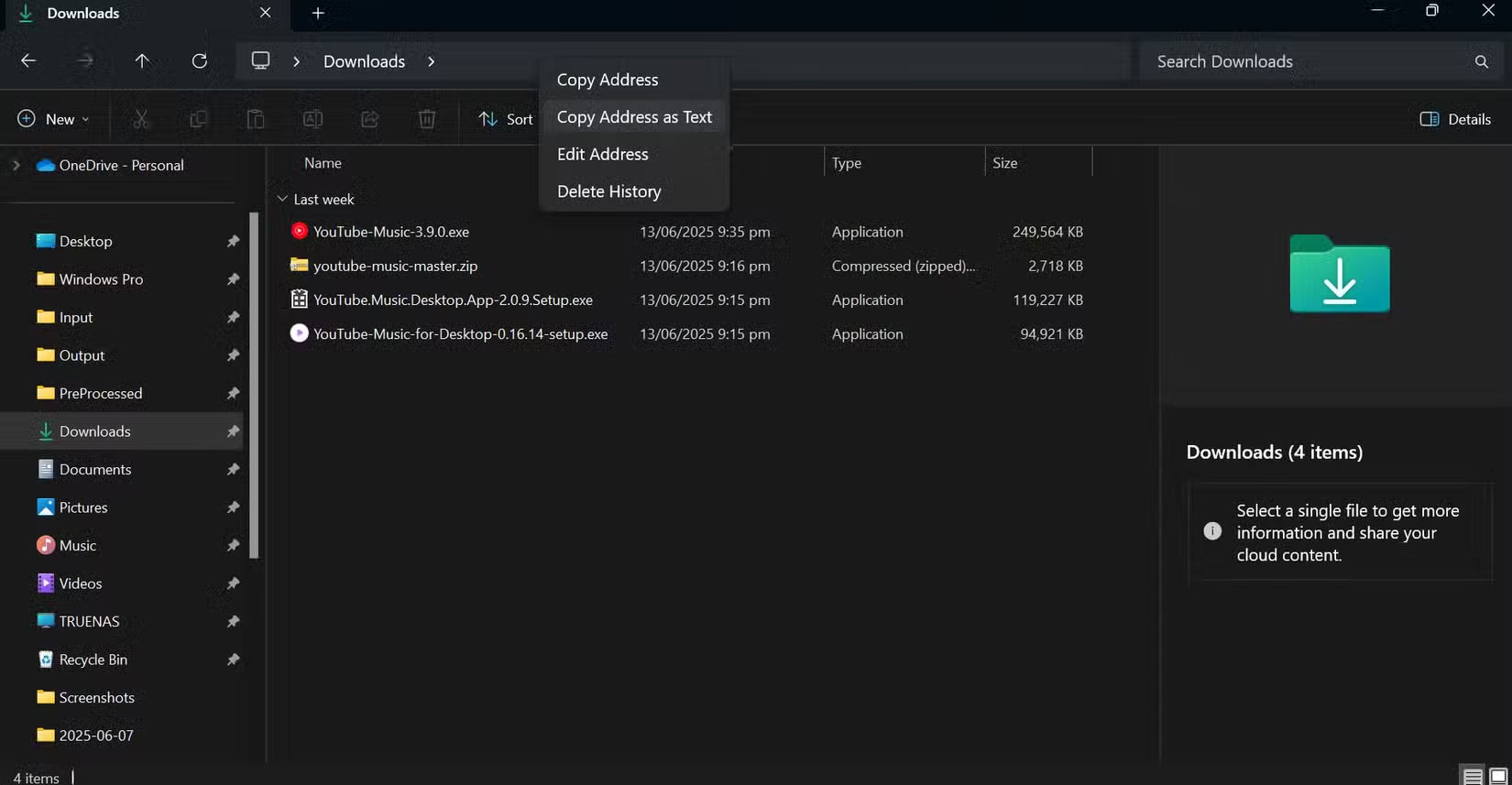
Tiếp theo, mở Notepad và dán code bên dưới:
<Configuration>
<MappedFolders>
<MappedFolder>
<HostFolder>ENTER_FOLDER_ADDRESS_HERE/HostFolder>
<ReadOnly>true</ReadOnly>
</MappedFolder>
</MappedFolders>
</Configuration>Thay đổi phần trước HostFolder thành địa chỉ thư mục Downloads đã sao chép trước đó. Trong ví dụ này, tên người dùng máy tính là “jricm”, vì vậy đường dẫn sẽ trông như thế này:
<HostFolder>C:\Users\jricm\Downloads</HostFolder>Sau đó, lưu file văn bản này dưới dạng "My-Desktop-Sandbox.wsb" trên desktop (để dễ truy cập). Sau khi lưu, file sẽ có biểu tượng Windows SandBox (.wsb).

Bây giờ, bất cứ khi nào muốn mở Windows Sandbox, bạn chỉ cần nhấp đúp vào file này. Ngay lập tức, thư mục Downloads sẽ xuất hiện trên desktop Sandbox và bạn có thể mở hoặc kiểm tra bất kỳ thứ gì đã lưu ở đó. Vì nó được ánh xạ là chỉ đọc, nên bạn không bao giờ phải lo lắng về việc vô tình thay đổi hoặc xóa bất kỳ thứ gì trong thư mục Downloads thực của mình. Tất cả đều là sự tiện lợi và sự an tâm.
Đôi khi muốn tiến xa hơn một bước, đặc biệt là nếu bạn đang kiểm tra một file có thể gây rủi ro. Trong những trường hợp đó, hãy khóa Sandbox chặt hơn bằng cách tắt kết nối Internet của nó. Theo cách đó, ngay cả khi có thứ gì đó cố gắng gọi về nhà hoặc tải xuống nhiều thứ rác hơn, nó cũng không thể trực tuyến được.
Để thực hiện việc này, chỉ cần thêm một dòng vào đầu file cấu hình của mình để tắt mạng:
<Configuration>
<Networking>disable</Networking>
<MappedFolders>
<MappedFolder>
<HostFolder>C:\Users\jricm\Downloads</HostFolder>
<ReadOnly>true</ReadOnly>
</MappedFolder>
</MappedFolders>
</Configuration>Vậy là xong! Bây giờ, khi khởi chạy Sandbox bằng file này, bạn không chỉ có quyền truy cập tức thời, chỉ đọc vào Downloads mà bản thân Sandbox cũng hoàn toàn bị ngắt khỏi Internet. Không tải xuống, không upload và không có kết nối nền lén lút.

Thiết lập này khiến Windows Sandbox giống như một phòng thí nghiệm thử nghiệm cá nhân thực sự. Bạn có thể nhanh chóng thử bất kỳ thứ gì trong thư mục Downloads của mình, tự tin rằng không có gì có thể làm hỏng các file thực hoặc lọt ra ngoài trên web. Và nếu muốn quay lại mặc định, tất cả những gì bạn phải làm là mở ứng dụng Sandbox thông thường từ menu Start.
Windows Sandbox cung cấp sự cân bằng hoàn hảo giữa bảo mật và khả năng sử dụng. Nó cung cấp khả năng cô lập cấp doanh nghiệp theo cách mà người dùng hàng ngày có thể truy cập được. Bằng cách tận dụng các cấu hình tùy chỉnh và thiết lập tự động, bạn có thể tạo ra các môi trường thử nghiệm mạnh mẽ, an toàn để bảo vệ máy tính chính của mình đồng thời cho phép khám phá thế giới kỹ thuật số một cách an toàn.
 Công nghệ
Công nghệ  AI
AI  Windows
Windows  iPhone
iPhone  Android
Android  Học CNTT
Học CNTT  Download
Download  Tiện ích
Tiện ích  Khoa học
Khoa học  Game
Game  Làng CN
Làng CN  Ứng dụng
Ứng dụng 








 Windows 11
Windows 11  Windows 10
Windows 10  Windows 7
Windows 7  Windows 8
Windows 8  Cấu hình Router/Switch
Cấu hình Router/Switch 









 Linux
Linux  Đồng hồ thông minh
Đồng hồ thông minh  macOS
macOS  Chụp ảnh - Quay phim
Chụp ảnh - Quay phim  Thủ thuật SEO
Thủ thuật SEO  Phần cứng
Phần cứng  Kiến thức cơ bản
Kiến thức cơ bản  Lập trình
Lập trình  Dịch vụ ngân hàng
Dịch vụ ngân hàng  Dịch vụ nhà mạng
Dịch vụ nhà mạng  Dịch vụ công trực tuyến
Dịch vụ công trực tuyến  Quiz công nghệ
Quiz công nghệ  Microsoft Word 2016
Microsoft Word 2016  Microsoft Word 2013
Microsoft Word 2013  Microsoft Word 2007
Microsoft Word 2007  Microsoft Excel 2019
Microsoft Excel 2019  Microsoft Excel 2016
Microsoft Excel 2016  Microsoft PowerPoint 2019
Microsoft PowerPoint 2019  Google Sheets
Google Sheets  Học Photoshop
Học Photoshop  Lập trình Scratch
Lập trình Scratch  Bootstrap
Bootstrap  Văn phòng
Văn phòng  Tải game
Tải game  Tiện ích hệ thống
Tiện ích hệ thống  Ảnh, đồ họa
Ảnh, đồ họa  Internet
Internet  Bảo mật, Antivirus
Bảo mật, Antivirus  Doanh nghiệp
Doanh nghiệp  Video, phim, nhạc
Video, phim, nhạc  Mạng xã hội
Mạng xã hội  Học tập - Giáo dục
Học tập - Giáo dục  Máy ảo
Máy ảo  AI Trí tuệ nhân tạo
AI Trí tuệ nhân tạo  ChatGPT
ChatGPT  Gemini
Gemini  Điện máy
Điện máy  Tivi
Tivi  Tủ lạnh
Tủ lạnh  Điều hòa
Điều hòa  Máy giặt
Máy giặt  Quạt các loại
Quạt các loại  Cuộc sống
Cuộc sống  TOP
TOP  Kỹ năng
Kỹ năng  Món ngon mỗi ngày
Món ngon mỗi ngày  Nuôi dạy con
Nuôi dạy con  Mẹo vặt
Mẹo vặt  Phim ảnh, Truyện
Phim ảnh, Truyện  Làm đẹp
Làm đẹp  DIY - Handmade
DIY - Handmade  Du lịch
Du lịch  Quà tặng
Quà tặng  Giải trí
Giải trí  Là gì?
Là gì?  Nhà đẹp
Nhà đẹp  Giáng sinh - Noel
Giáng sinh - Noel  Hướng dẫn
Hướng dẫn  Ô tô, Xe máy
Ô tô, Xe máy  Giấy phép lái xe
Giấy phép lái xe  Tấn công mạng
Tấn công mạng  Chuyện công nghệ
Chuyện công nghệ  Công nghệ mới
Công nghệ mới  Trí tuệ Thiên tài
Trí tuệ Thiên tài  Bình luận công nghệ
Bình luận công nghệ